どうも、動画編集ソフトにこだわりのあるナシタカです。
普段からGoProで撮影をしていると、やっぱり気になるのが動画編集ですよね。
GoProにはスマホアプリのQuikがあるので、それを使えばテンプレートを利用して簡単に動画編集ができます。
ただテンプレートを使うということは型に当てはめるということなので、そうすると自然とオリジナリティがなくなってくるんですよね。
「こういう風に編集したい!」と思っても難しいので、「じゃあPCで編集してみるか」と考えます。
そうすると今度は「PCならどの編集ソフトが良いんだろう?」と疑問に思うわけです。
「PCだと編集の仕方も難しそうだし、やっぱり面倒だな…」となって、結局手を出せずに終わってしまう。
これではせっかくの『PCで動画編集をやりたい!』と思った気持ちがもったいない!
そこでおすすめしたいのが、今回紹介する『Filmora(フィモーラ)』です。
スマホよりも細かい編集ができるのですが、使い方は直感的に操作でき、とても使いやすいのが特徴。
まさにGoProの動画編集にはピッタリのツールなので、その魅力について紹介していきます!
この記事はメーカー様より商品を提供頂き作成しています。
Filmora(フィモーラ)でGoProの動画が簡単に編集できる理由
まずはこんな感じで動画を作ってみましたが、いかがでしょうか?この動画はだいたい10分くらいで完成しています。
僕はGoProで撮影することがほとんどですが、そうしたGoProの映像を編集するのに、Filmora(フィモーラ)がとても使いやすかったんですよ。
実際に編集してみると、操作しやすい&アクションカメラ用のツールが付いていたりと、とても魅力的な編集ソフトだなと。
そんな魅力がたっぷり詰まったFilmora(フィモーラ)を、より詳しくみていきましょう!
UIがシンプルで直感的に操作できる
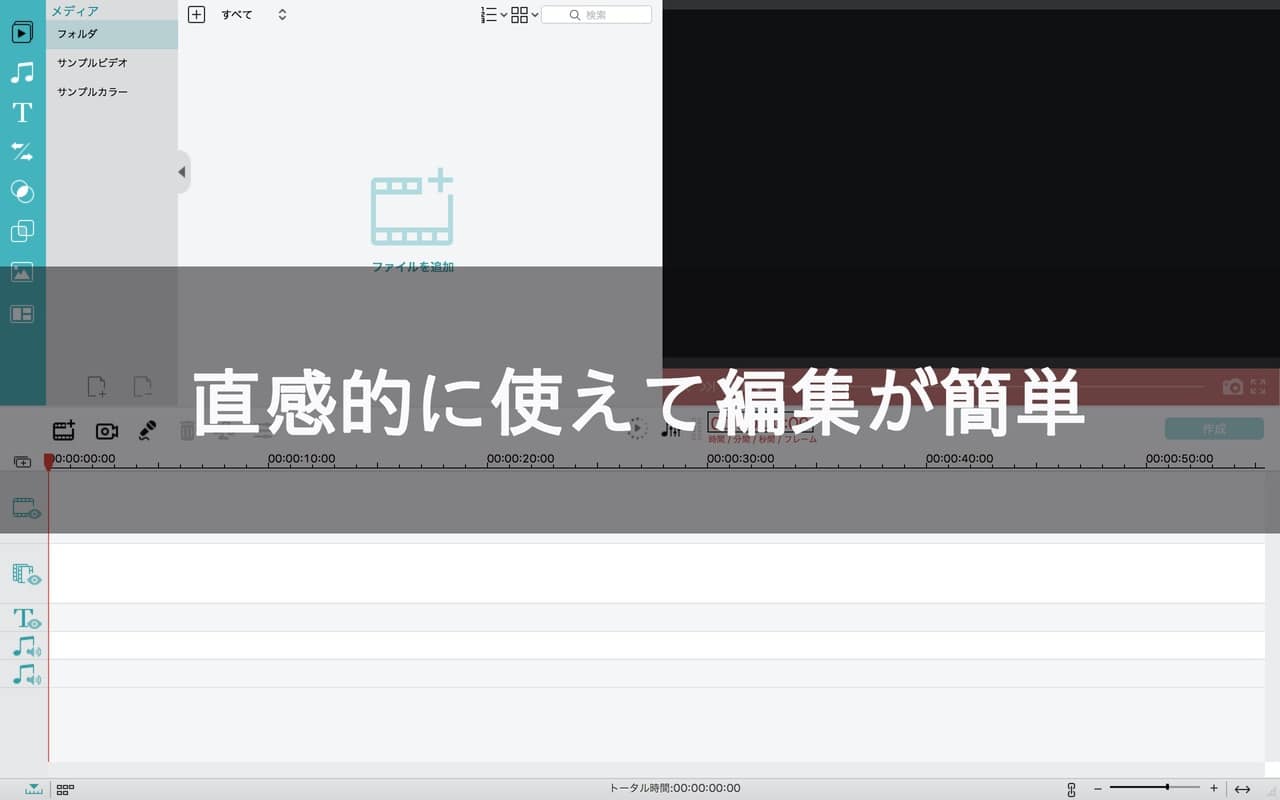
まずFilmora(フィモーラ)が使いやすい理由が、UIがシンプルで直感的に操作できること。
直感的に操作が分かるので、僕は初めて使ったときから迷うことなくどんどん編集できました。
動画のカラー補正からフィルター、テキストの挿入まで、スムーズに作業ができますが、特に画面の分割表示がとても簡単です。
2分割から3,4分割、さらにそれぞれの配置パターンも種類が多いので、簡単に分割表示での編集をしていくことができます。
これらの編集が画面を見ているだけで、「ここをいじればこれができるんだな」と直感的に理解できるので、本当に使いやすいなと感じました。
楽しみながら操作しているだけで動画の編集が進んでいくので、編集自体がとてもおもしろかったです。
アクションカメラ専用の編集ツールがある
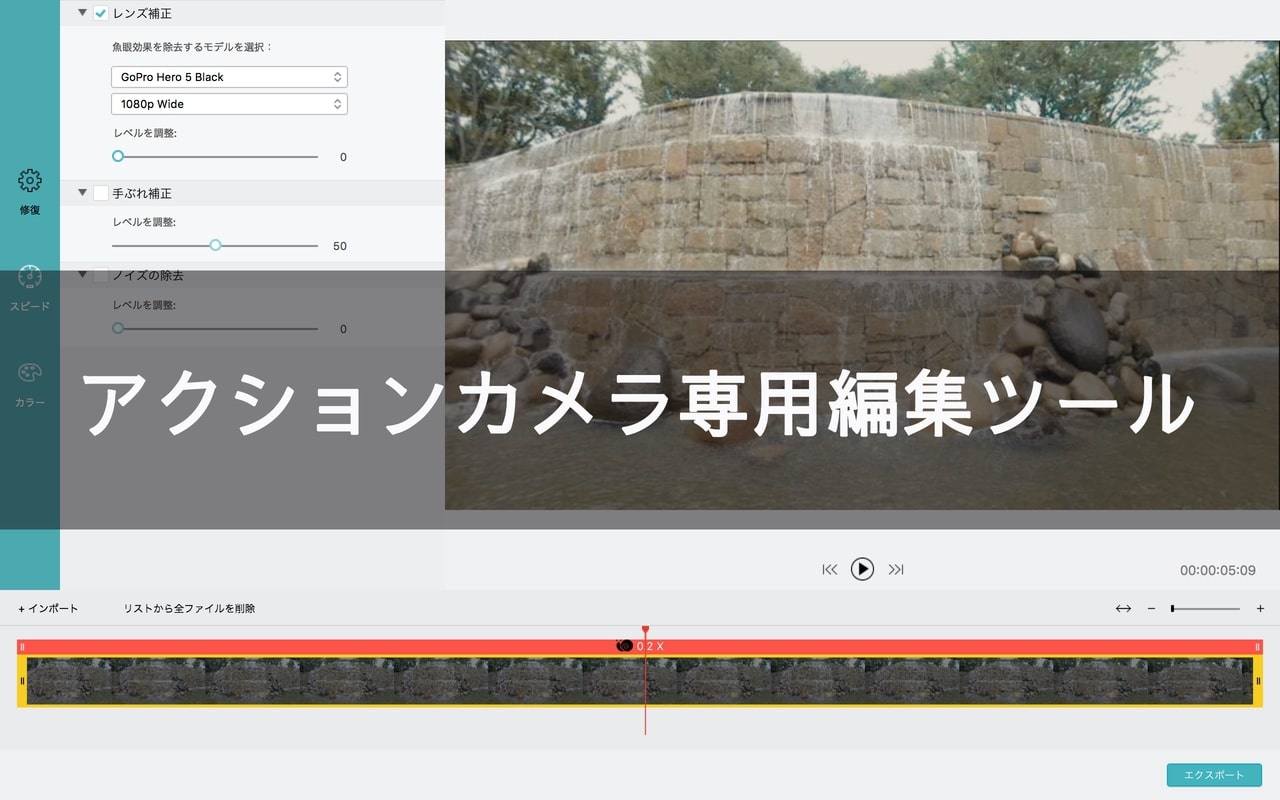
さらに僕がFilmora(フィモーラ)が便利だなと感じたのが、アクションカメラ専用の編集にツールがあること。
この編集ツールにGoProの映像を読み込むことで、下に書いた編集が簡単にできます。
- レンズ歪み補正
- 再生速度の調整
- 逆再生の設定
- ノイズ除去
- 動画の色味調整

特にレンズ歪み補正が簡単にできるのがおもしろい!
初めからプリセットに『GoPro HERO5 BLACK』が入っているので、GoProの広角レンズで撮影した映像を、簡単に補正することができます。
そうすると広角で撮影した映像が、普通のレンズで撮影したような映像になるんですよ。
また再生速度が調整できるだけでなく、逆再生の設定もできるので、おもしろい動画が簡単に作れるのも素晴らしい。
さらに色味調整と露出からコントラスト、彩度まで細かく調整できるのもとても良いですね。
僕はGoProのカラー設定を『フラット』にして撮影しているので、そうすると後からカラー編集をするのが必須です。
でもFilmora(フィモーラ)を使えば色味の調整が簡単にできますし、『LUT』というあらかじめ備わっているカラープリセットを使うこともできます。
このLUTには有名海外映画や有名海外ドラマの名前がついているので、「これを選べばあの作品みたいな映像になるんだ」というのがわかります。
実際にLUTを選ぶだけで映像の色味が瞬時に変わるので、それを見て自分のイメージに合った映像になっているかを簡単に確認できます。
このようにGoProで撮影した映像を簡単に編集できるので、編集していてとてもおもしろいです。
エフェクトの種類が多くて楽しい
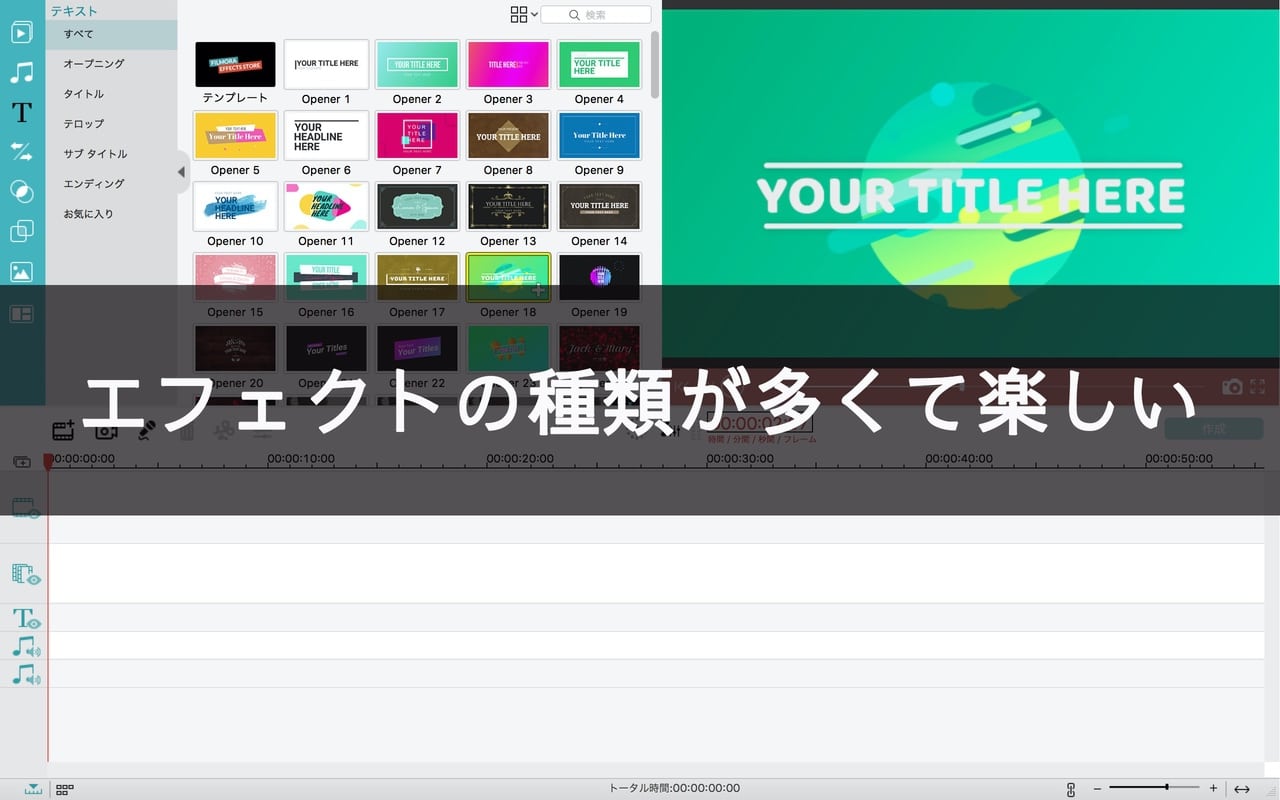
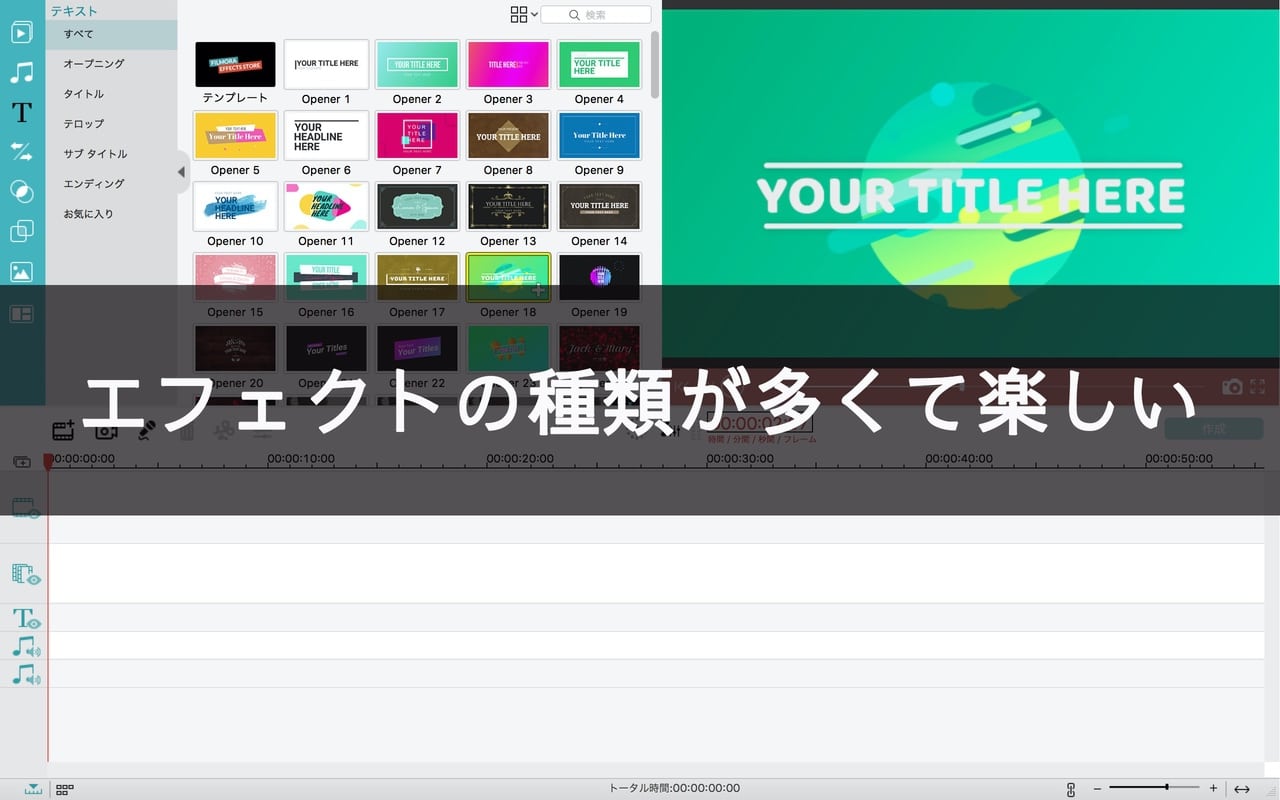
Filmora(フィモーラ)の素晴らしいところがエフェクトが豊富&簡単に使えるところ。
映像の切り替え効果であるトランジションは元から種類が多いですし、テキストも元からプリセットでアニメーション付きのものが多いです。
そのため複雑な編集の必要も無く、直感的にプリセットを選んでいくだけで、オシャレな編集が簡単にできます。
これだけ簡単に動画編集ができると、GoProの撮影がめちゃくちゃ楽しくなるなと感動しました。
さらに有料にはなりますが、好きなエフェクトを後から追加していくことができます。
映画のような演出から結婚式向けの演出、爆発などのおもしろ演出まで簡単に追加できるのがとてもおもしろい。
しかもこうしたエフェクトの値段がとても安いので、手を出しやすいのが嬉しいポイントです。
1つのプリセットが2,000〜3,000円くらいなので、これなら買いやすい値段ですよね。
普通に考えたらこういう有料エフェクトなんて、数万円以上するのが当たり前なので、僕は最初見たとき「本当にこの値段で良いの!?」と思いましたよ。
気軽にこうしたエフェクトを楽しめると考えれば、自然と動画編集が楽しくなるので素晴らしいです。
動画編集ソフトFilmora(フィモーラ)|まとめ
- UIがシンプルで直感的に操作できる
- アクションカメラ専用の編集ツールがある
- エフェクトの種類が多くて楽しい
実際にFilmora(フィモーラ)を使ってみて感じたことは、『動画編集が簡単にできる』ということです。
動画編集って時間をかければクオリティが上がっていくので、どんどん時間をかけていくことが多くなります。
理想を言えば、短い時間でクオリティの高い動画編集ができた方が、やっぱり嬉しいですよね。
でも簡単にできるツールであればあるほど、オリジナリティが無くなっていくので、それはそれでつまらない。
Filmora(フィモーラ)はそうした悩みを解決してくれる、素晴らしい動画編集ツールなんですよ。
簡単に動画編集ができる楽しいツールなんですけど、豊富なエフェクトのお陰でオリジナリティを出しやすい。
だから動画編集をもっと気軽に、純粋に楽しむことができます。
特にGoProをお使いの方で、「今まではスマホで編集していたけど、PCで編集してみたい」という方にはとてもおすすめ。
直感的な操作で動画編集ができるので、楽しみながらよりクオリティの高い動画編集をすることができます。
PCでの動画編集ソフトをお探しの方に、自信を持っておすすめできるほどに使いやすいので、ぜひこちらからチェックしてみてくださいね!



